
IBANA VALVERDE
VALOR
Tres cuotas de ₡29,900
(IVA incluido)
DETALLES DEL CURSO
Nivel:
Principiante
Duración:
12 sesiones (1 vez por semana)
Edad Mínima:
13 años

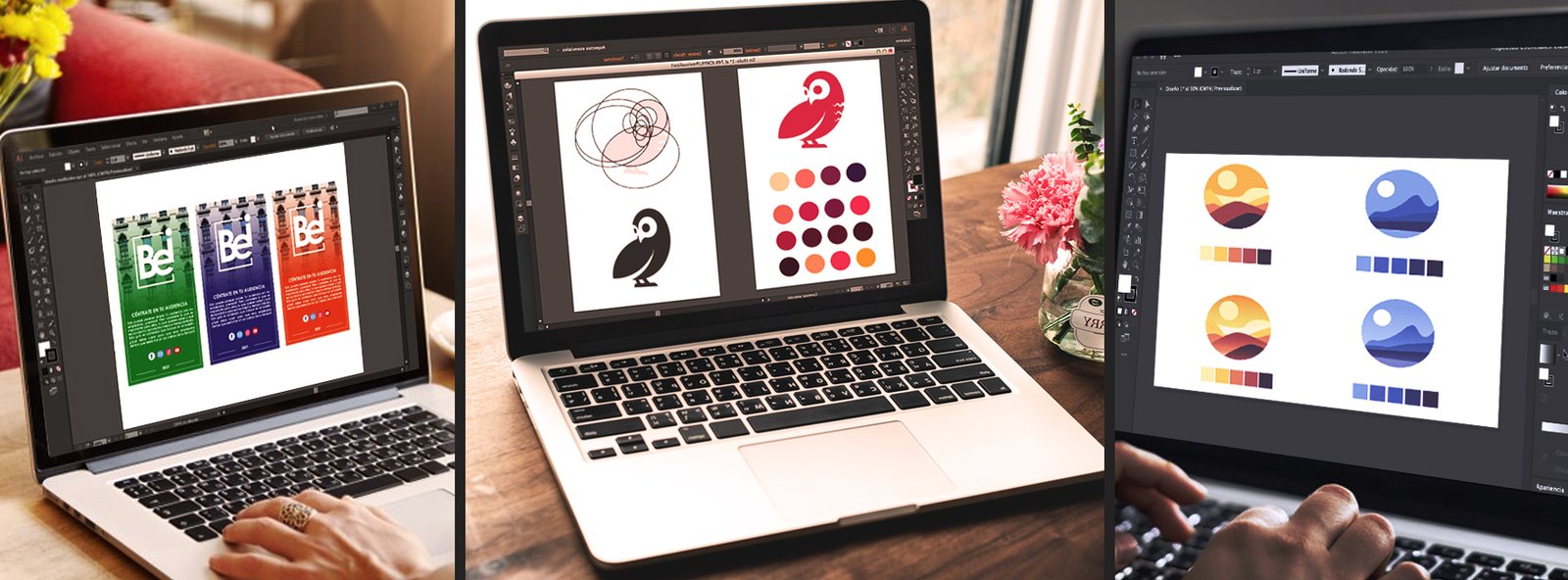
¿POR QUÉ ES IMPORTANTE MANEJAR EL ADOBE ILUSTRADOR?
1-Es una herramienta digital para crear, manipular y desarrollar conceptos no solo en el área del diseño, el coloreo y dibujo también.
2- La necesidad de manejar con destreza y habilidad estos programas en un mundo que se mueve casi en su totalidad por medio de imágenes ilustradas o fotografiadas en Internet y el mercado laboral.
OBJETIVO GENERAL
Proveer al estudiante de los conocimientos suficientes tanto para que pueda crear, modificar, colorear, exportar, compartir todo tipo de archivos vectoriales, como también la posibilidad de generar diseños orientados a la producción de artes publicitarios.
MATERIALES Y REQUISITOS MÍNIMOS
- Computadora PC o MAC con al menos 2 GB de memoria RAM.
- Licencia del programa Adobe Illustrator CC o CS6.Todos los ejercicios del curso se pueden seguir incluso con la versión de aprendizaje.
- Contar con la plataforma ZOOM instalada
- La asistencia es obligatoria ya que las clases no se graban.
- Clases online sincrónicas: La asistencia es de carácter obligatorio. Esto con el fin de un aprovechamiento al 100% por parte del estudiante. No es responsabilidad de la academia, ni profesores grabar clases sincrónicas (online presenciales) a los estudiantes que no puedan asistir a una clase determinada, quedando como responsabilidad absoluta del estudiante realizar la grabación respectiva por sus medios.
PLAN DE ESTUDIO
Sesión 1 y 2 Introducción a Adobe Illustrator
- Área de Trabajo.
- Ventana de Inicio.
- Panel de herramientas.
- Panel de capas.
- Funciones básicas.
- Menú archivo.
- Panel de color y muestra.
- Herramientas de trazado, pluma y lápiz.
- Panel de color y muestra
- Panel de trazo.
Sesión 3 y 4 Creación de formas complejas
- Definición de logotipo, isotipo, isologo e imagotipo.
- Panel buscatrazos.
- Herramienta de creador de formas.
- Herramienta de degradado.
- Panel de degradado.
- Opciones de transformar.
- Menú “Ver”.
Sesión 5 y 6 Creación de piezas gráficas publicitarias 1
- Las familias tipográficas.
- Tipos de composición.
- Elementos y características que componen las diversas piezas gráficas según su destino.
- Herramienta de texto.
- Panel de texto.
- Menú “texto”.
- Panel de párrafo.
- Importar imágenes.
- Creación de máscaras de recorte con el menú objeto y con click derecho.
- Panel de Transparencia.
- Tipos de retículas.
- Modos de color.
- Opciones de preferencias para asignar excesos al documento.
Sesión 7 y 8 Creación de piezas gráficas publicitarias 2
- Psicología del color.
- Creación de motivos.
- Distorsión envolvente.
- Ceñir texto.
- Expandir y expandir apariencia.
- Rasterizar.
- Menú “Efectos”.
- Panel de apariencia.
- Creación de archivos de impresión para afiches.
Sesión 9 y 10 Creación de piezas gráficas publicitarias 3
- Pieza gráfica para ser enviada a imprimir.
- Herramienta de pincel.
- Herramienta de anchura.
- Ventana de pincel.
- Panel de mesa de trabajo.
- Herramienta de mesa de trabajo.
- Panel de símbolos.
- Herramienta de símbolos.
- Opción de trazado.
Sesión 11 y 12 Creación de piezas gráficas publicitarias 4
- Formatos para redes sociales.
- Opción de pintura interactiva.
- Herramienta de cubeta interactiva.
- Opción de editar colores.
- Herramienta de sectores.


